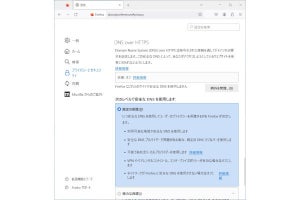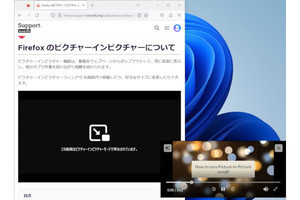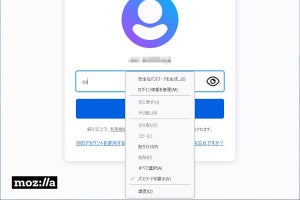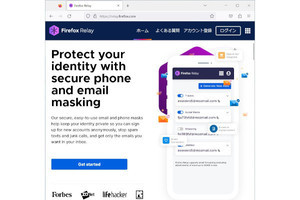米Mozillaは、7月4日(現地時間)に、Firefoxの新バージョンとなるWebブラウザ「Firefox 115」をリリースした。今回のアップデートについては、いくつかの重要な要素がある。
すでにご存じの方も多いと思うが、2023年1月、MicrosoftはWindows 7とWindows 8のサポートを終了した。Mozillaも2023年5月に、Windows 7/8へのサポートが、Firefox 115が最後となることがアナウンスしていた。予定通り、リリースノートでも、その点についての指摘が行われていた。
今後であるが、Windows 7およびWindows 8.xを使用中のユーザーは、FirefoxのESR 115のバージョンに自動的に移行されるため、引き続き重要なセキュリティアップデートを受け取ることができる。
同様に、macOSでも10.12、10.13、および10.14をサポートするFirefoxの最後のメジャー バージョンとなる。対象となるmacOSユーザーは、引き続き重要なアップデートが受けられるように、FirefoxのESR 115バージョンへの移行となる。
当面は、セキュリティ的な問題は大きくないが、猶予は約1年となる。その間に、OSのバージョンアップ、PCの交換などの検討も必要であろう。
さて、Firefox 115は、Firefox 114から4週間でのバージョンアップとなった。Firefox 114では、2023年6月9日にマイナーバージョンアップの114.0.1が、2023年6月20日に114.0.2がリリースされている。114.0.1では、以下の修正が行われた。
- 特定の環境で、起動時にクラッシュする問題の修正
このマイナーバージョンアップでは、セキュリティアップデートは行われなかった。114.0.2では、以下の修正が行われた。
- いくつかのクラッシュする問題の修正
- Web Extensions:ネイティブメッセージングサポートにおけるリグレッションに関する問題の修正
このマイナーバージョンアップでは、セキュリティアップデートは行われなかった。今回は、114.0.2からのアップデートとなる。
Firefox 115のインストール
すでに自動アップデートが可能な状況になっているが、ここでは手動でアップデートする方法を説明したい。Firefoxメニューの[ヘルプ]→[Firefoxについて]を開くと更新が自動的に開始される。[再起動してFirefoxを更新]をクリックする(図1)。
アップデート後のFirefox 115は、図2のようになる。
新規に、Firefox 115をインストールする場合、FirefoxのWebページからインストーラをダウンロードする(図3)。
[Firefoxをダウンロード]をクリックし、保存したファイルをダブルクリックして、インストールを開始する(図4)。
画面の指示に従い、インストールを進めてほしい。以下では、新機能のいくつかを具体的に見ていこう。
Firefox 115の新機能
続いて、新機能であるが、以下のとおりである。
- ブラウザーの移行において、Chromeベースのブラウザーに保存した支払い方法をFirefoxに引き継ぐことが可能に
- Linux版:Intel GPUでハードウェアビデオデコードが有効に
- タブマネージャーのドロップダウンに閉じるボタンが追加
- 他のブラウザからデータをインポートするためのユーザーインターフェイスが新しく
- H.264ビデオデコードをサポートしていないプラットフォームで、再生のためにCiscoのOpenH264プラグインにフォールバックで利用可能に
具体的に見ていこう。まずは、タブマネージャーであるが、実際にタブマネージャーを開くと図5のようになる。
各タブの右に、閉じるボタンが追加された。このボタンを使うことで、より素早くタブを閉じることが可能になるだろう。
ブラウザからデータをインポートであるが、バーガーボタンの[設定]→[一般]のブラウザーデータのインポートから行う。
ここで、[データをインポート]をクリックする。すると、図7のようなダイアログとなる。
「+」ボタンをクリックすると、インポートする内容を選択できる。
対象となるブラウザーは、プルダウンメニューから選択できる。
以前よりも、使いやすくなった感がある。修正と変更点は以下の通り。
- Firefoxのタイトルバーが表示されていると、Windows拡大鏡がテキストカーソルを正しく追従するように
- ローエンドデバイスやUSB Wi-Fiドライバーを使用中に、OS地理位置情報が無効になっているWindows環境でも、システム全体のネットワーク状態が不安定にならずに、状況に応じて地理位置情報を承認可能に
- パスワードフィールドでも、Undo、Redoが可能に
- Linux版:新しいタブボタンを中ボタンクリックすると、新しいタブでxclipboardのコンテンツが開く。xclipboardコンテンツがURLならば、そのURLが開かれ、その他のテキストはデフォルトの検索サイトで検索される
- Firefox Colorways組み込みテーマを使用しているユーザーのテーマは、アドオンの自動更新が無効になっているFirefoxプロファイルのaddons.mozilla.orgにホストされている同じテーマに自動的に移行される。結果、FirefoxインストーラーからColorwaysテーマを削除した場合でも、Colorwaysテーマを保持可能に
- 特定の環境で、拡張機能パネルに、現在、閲覧中のサイトではアドオンが許可されていないことを示すメッセージが表示される場合がある。セキュリティ上の懸念を含むさまざまな理由から、Mozillaによって監視されている一部の拡張機能のみが特定のWebサイトで実行できるようにする新しいバックエンド機能が導入された
セキュリティアップデート
同時に行われたセキュリティアップデートであるが、修正された脆弱性はCVE番号ベース で13件である。深刻度の内訳は、4段階で上から2番目の「High」が4件、4段階で上から3番目の「Moderate」が8件、4段階で上から4番目の「Low」が1件が8件となっている。
「High」では、
- WebRTC証明書生成におけるメモリ解放後の使用の可能性
- SpiderMonkeyにおけるコンパートメントでの不一致によるメモリ解放後の使用の可能性
- Firefox 115、Firefox ESR 102.13で修正されたメモリ安全性の問題
- Firefox 115で修正されたメモリ安全性の問題
などが対応された。冒頭でもふれたようにWindows 7/8への最終サポートバージョンとなる。すでにWindows 7/8を使用中というユーザーはそれほど多くはないと思う。しかし、セキュリティ対策について、今一度、確認をすべきであろう。